- เห็น วันไดรฟ์ ข้อผิดพลาด 0x8004de90 มักจะหมายความว่ามีข้อผิดพลาดในกระบวนการตั้งค่าแอปของคุณ
- การพบข้อผิดพลาดนี้อาจทำให้คุณไม่สามารถใช้แอป OneDrive Business ได้อย่างเต็มที่ และอาจทำให้เกิดปัญหามากมายในที่ทำงาน
- หากคุณรู้สึกว่าต้องการแก้ไขเพิ่มเติมสำหรับปัญหาอื่นๆ กับพีซีของคุณ ให้ไปที่ ส่วนแก้ไข WindowsReport.
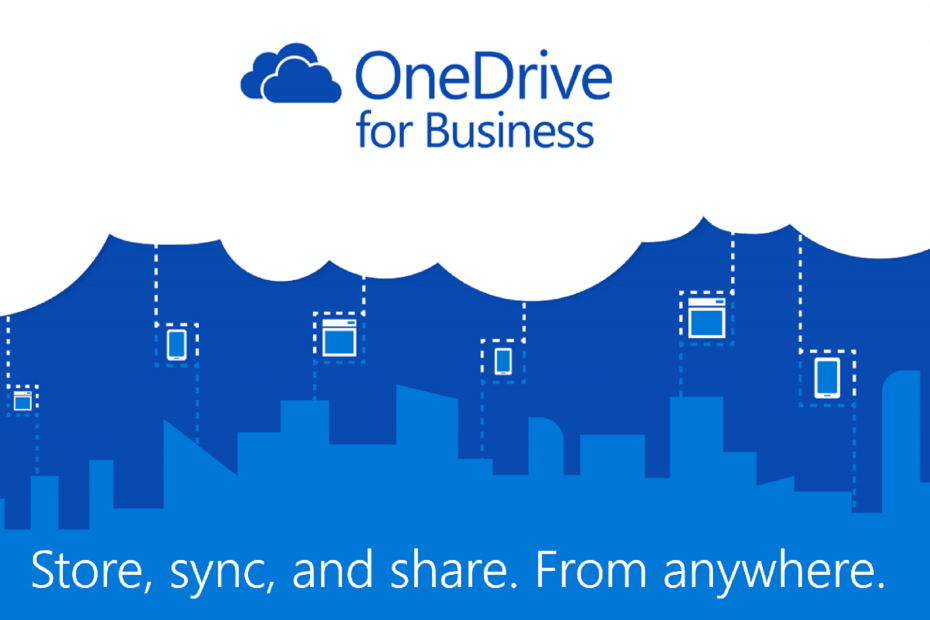
ซอฟต์แวร์นี้จะช่วยให้ไดรเวอร์ของคุณทำงานอยู่เสมอ ทำให้คุณปลอดภัยจากข้อผิดพลาดทั่วไปของคอมพิวเตอร์และความล้มเหลวของฮาร์ดแวร์ ตรวจสอบไดรเวอร์ทั้งหมดของคุณตอนนี้ใน 3 ขั้นตอนง่ายๆ:
- ดาวน์โหลด DriverFix (ไฟล์ดาวน์โหลดที่ตรวจสอบแล้ว)
- คลิก เริ่มสแกน เพื่อค้นหาไดรเวอร์ที่มีปัญหาทั้งหมด
- คลิก อัพเดทไดรเวอร์ เพื่อรับเวอร์ชันใหม่และหลีกเลี่ยงการทำงานผิดพลาดของระบบ
- DriverFix ถูกดาวน์โหลดโดย 0 ผู้อ่านในเดือนนี้
เราเข้าใจดีว่าการใช้ความสามารถทั้งหมดของแอปพลิเคชัน OneDrive Business มีความสำคัญเพียงใด ผู้ใช้จำนวนมากได้รายงานในฟอรัมออนไลน์ต่างๆ ที่พวกเขาพบ รหัสข้อผิดพลาด 0x8004de90
ตามข้อความแสดงข้อผิดพลาด OneDrive ล้มเหลวในการระบุพารามิเตอร์การตั้งค่าที่คุณตั้งค่าขณะดำเนินการผ่านวิซาร์ดการติดตั้ง ซึ่งอาจทำให้ผู้ใช้ผิดหวังได้มาก โดยเฉพาะอย่างยิ่งหากคุณพบข้อผิดพลาดนี้ขณะทำงานตามกำหนดเวลา
นี่คือสิ่งที่ผู้ใช้รายหนึ่งพูดเกี่ยวกับปัญหานี้ใน ฟอรั่ม SpiceWorks:
ฉันไม่สามารถเข้าถึง OneDrive ได้เลย และเป็นหนึ่งในผู้ดูแลระบบ O365 เมื่อฉันใช้แอปเดสก์ท็อป ฉันได้รับข้อผิดพลาดที่ระบุว่า "OneDrive ของคุณยังไม่ได้ตั้งค่า" รหัสข้อผิดพลาด: 0x80004de90
เราพบวิธีที่ดีที่สุดในการสมัครหากคุณพบว่าตัวเองอยู่ในสถานการณ์นี้ โปรดตรวจสอบให้แน่ใจว่าได้ทำตามขั้นตอนที่แสดงในคู่มือนี้อย่างระมัดระวังเพื่อไม่ให้เกิดปัญหาอื่นๆ
ฉันจะแก้ไขข้อผิดพลาด OneDrive Business 0x8004de90 ได้อย่างไร
1. ปิดและเปิด OneDrive อีกครั้ง
วิธีปิด:
- กด ชนะ+X ปุ่มบนแป้นพิมพ์ของคุณ -> เลือก PowerShell (ผู้ดูแลระบบ) หรือ พรอมต์คำสั่ง (ผู้ดูแลระบบ) จากรายการ
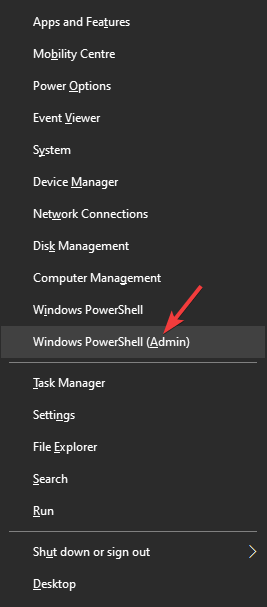
- ภายในหน้าต่างพรอมต์คำสั่ง -> พิมพ์และเรียกใช้คำสั่งต่อไปนี้: taskkill /f /im OneDrive.exe
- คุณสามารถปิดหน้าต่างคำสั่งได้เลย
ในการเปิดใหม่อีกครั้ง:
- คลิกปุ่มเริ่ม -> ค้นหา OneDrive
- เลือกแอป OneDrive บนเดสก์ท็อป จากรายการ
- ลงชื่อเข้าใช้บัญชีของคุณโดยใช้ข้อมูลประจำตัวเดียวกันสำหรับบัญชี Microsoft ที่คุณใช้
- ทำตามคำแนะนำบนหน้าจอเพื่อสิ้นสุดการตั้งค่า
พบรหัสข้อผิดพลาด Onedrive 0x80040c81/0x80040c82 หรือไม่ นี่คือการแก้ไข
2. แก้ไขการตั้งค่าสิทธิ์โดยใช้ศูนย์การจัดการ SharePoint

บันทึก:การตั้งค่าที่จะอธิบายในวิธีนี้สามารถใช้ได้โดยผู้ดูแลระบบ Office 365 เท่านั้น หากคุณไม่ใช่ผู้ดูแลระบบ คุณจะไม่สามารถเข้าถึงการตั้งค่าเหล่านี้ได้
- ข้างใน SharePoint ศูนย์ผู้ดูแลระบบและคลิก โปรไฟล์ผู้ใช้
- คลิก คน ส่วนและ จัดการสิทธิ์ของผู้ใช้
- เพิ่มเฉพาะ ชื่อผู้ใช้ กลุ่ม หรือผู้ใช้ ไปที่รายการ
- เลื่อนลงไปที่ สิทธิ์ ส่วนและทำเครื่องหมายที่ช่องถัดจากตัวเลือก สร้างเว็บไซต์ส่วนตัว
- คลิก ตกลง เพื่อใช้การตั้งค่า
- ตรวจสอบเพื่อดูว่าปัญหาได้รับการแก้ไขหรือไม่โดยเปิด OneDrive อีกครั้งโดยใช้ชื่อผู้ใช้ที่มีปัญหา
3. รีเซ็ตแอป OneDrive
บันทึก: ก่อนรีเซ็ตแอป โปรดทราบว่าการดำเนินการนี้ จะยกเลิกการเชื่อมต่อ OneDrive และจะส่งผลต่อการเชื่อมต่อที่ซิงค์ของคุณ แต่คุณจะไม่สูญเสียไฟล์ใดๆ ในกระบวนการ
- กด ชนะ+รับ ปุ่มบนแป้นพิมพ์ของคุณเพื่อเปิด วิ่ง หน้าต่าง.
- ป้อนคำสั่งต่อไปนี้และเรียกใช้โดยกด ป้อน สำคัญ:
%localappdata%MicrosoftOneDriveonedrive.exe /reset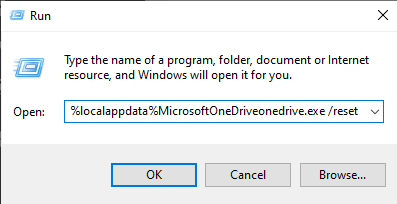
- คลิกช่องค้นหา Cortana -> พิมพ์ วันไดรฟ์ -> เปิดแอปพลิเคชันอีกครั้งเพื่อดูว่าปัญหาได้รับการแก้ไขหรือไม่
4. ถอนการติดตั้งและติดตั้ง OneDrive ใหม่
ในการถอนการติดตั้ง:
- กด ชนะ+X ปุ่มบนแป้นพิมพ์ของคุณ -> click PowerShell (ผู้ดูแลระบบ).
- ภายในหน้าต่างพรอมต์คำสั่ง -> พิมพ์และเรียกใช้คำสั่งต่อไปนี้: taskkill /f /im OneDrive.exe
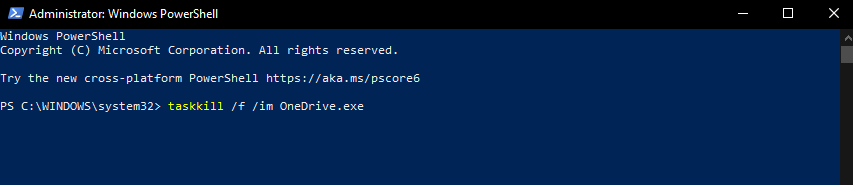
- คัดลอกและวางและเรียกใช้คำสั่งต่อไปนี้ ขึ้นอยู่กับรุ่นของ Windows ที่คุณใช้
- สำหรับรุ่น 64 บิต: %systemroot%SysWOW64OneDriveSetup.exe / ถอนการติดตั้ง
- สำหรับรุ่น 32 บิต: % systemroot% System32OneDriveSetup.exe / ถอนการติดตั้ง
วิธีติดตั้งใหม่:
- เปิดใหม่อีกครั้ง PowerShell (ผู้ดูแลระบบ) หน้าต่างโดยทำตามขั้นตอนแรกของกระบวนการถอนการติดตั้ง
- พิมพ์คำสั่งที่เกี่ยวข้องภายในพรอมต์คำสั่งและเรียกใช้:
- 64-บิต รุ่น: %ระบบราก%SysWOW64OneDriveSetup.exe
- รุ่น 32 บิต: %systemroot%System32OneDriveSetup.exe
- หลังจากขั้นตอนการติดตั้งเสร็จสิ้น โปรดรีสตาร์ทคอมพิวเตอร์ของคุณ
- ลองดูว่าปัญหาได้รับการแก้ไขหรือไม่โดยเปิดแอป OneDrive อีกครั้ง
ในคู่มือนี้ เราได้สำรวจวิธีการที่ดีที่สุดบางวิธีที่สามารถช่วยคุณแก้ไขรหัสข้อผิดพลาด 0x8004de90 ภายใน OneDrive Business
เรานำเสนอวิธีการเพื่อให้แน่ใจว่าจะเริ่มต้นด้วยการบุกรุกน้อยที่สุดและจบด้วยตัวเลือกที่มีการบุกรุกมากที่สุด เพื่อให้แน่ใจว่าคุณไม่จำเป็นต้องกังวลเกี่ยวกับความเสียหายของไฟล์หรือการสูญหายของข้อมูล
โปรดแจ้งให้เราทราบหากคู่มือนี้พิสูจน์แล้วว่ามีประโยชน์ในสถานการณ์ของคุณ คุณสามารถทำได้โดยใช้ส่วนความคิดเห็นด้านล่างบทความนี้
คำถามที่พบบ่อย
OneDrive for Business เป็นเวอร์ชันสำหรับองค์กรของ OneDrive และเป็นที่นิยมอย่างมากในหมู่บริษัทต่างๆ
ใช่ มีเครื่องมือจัดเก็บข้อมูลบนคลาวด์มากมายเช่นเดียวกับ OneDrive
OneDrive มีรูปแบบการสมัครใช้งานฟรี เช่นเดียวกับเครื่องมือจัดเก็บข้อมูลระบบคลาวด์อื่นๆ เช่นกัน
![ปิดใช้งานป๊อปอัป OneDrive ใน Windows 10 ทุกครั้ง [QUICK WAYS]](/f/086139d40b7789f4003656e78a02da0b.jpg?width=300&height=460)
![การตั้งค่า Microsoft OneDrive ทำให้เกิดการใช้งาน CPU สูง [Full Fix]](/f/98eaf00070d3253893b775cd0a6695a0.jpg?width=300&height=460)